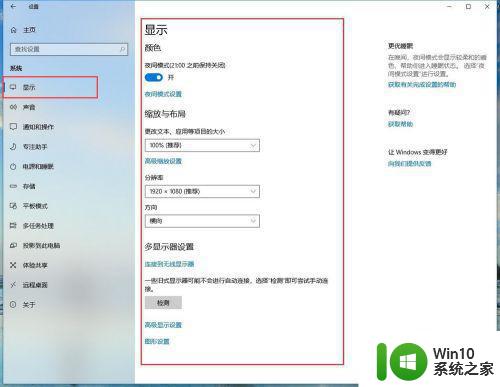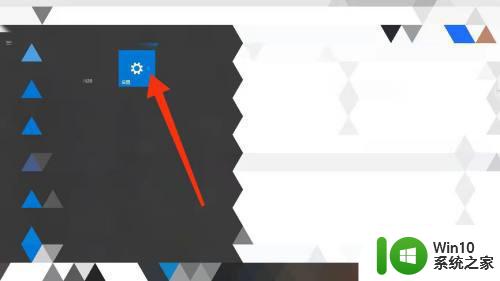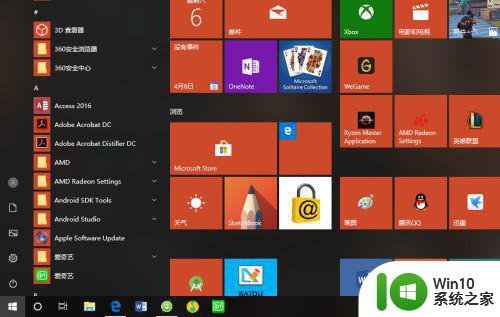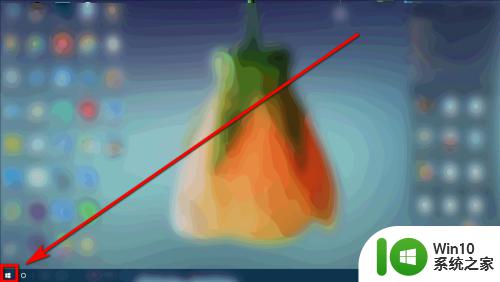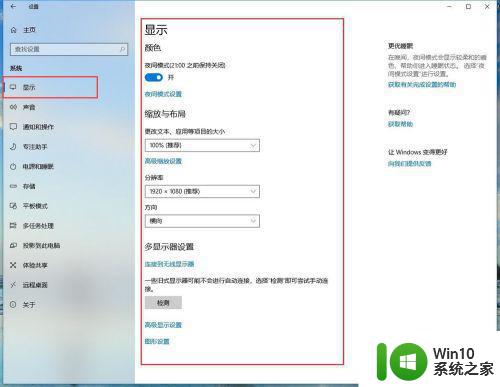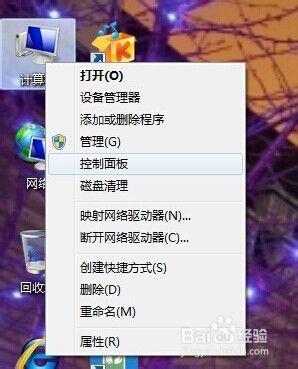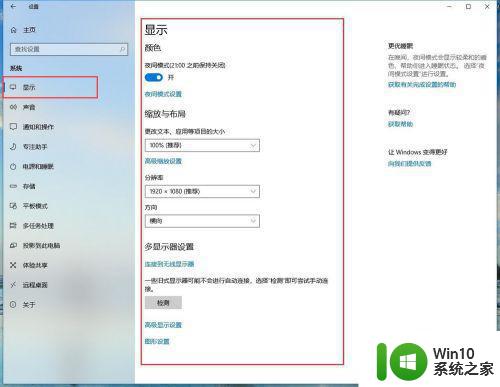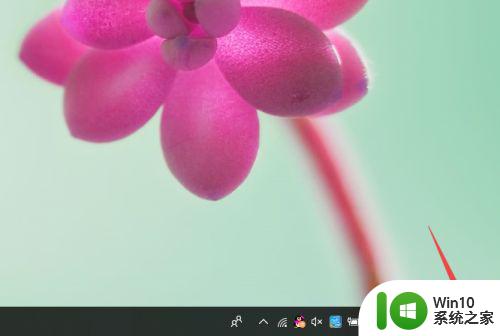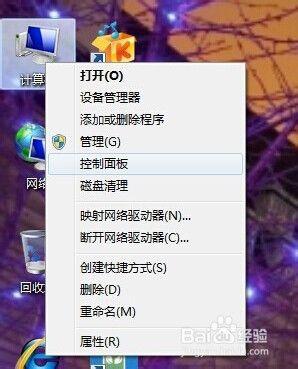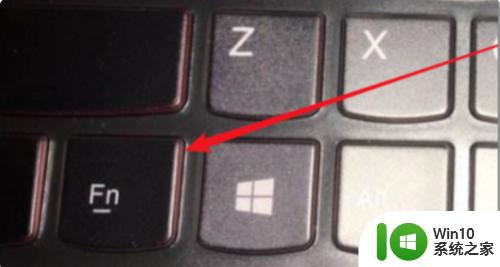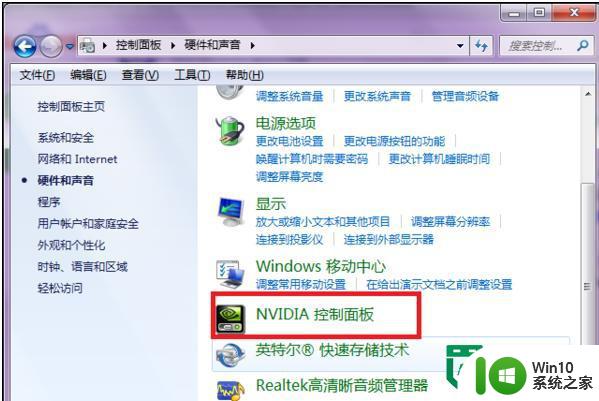台式电脑的亮度在哪调 怎么调整台式电脑屏幕亮度
更新时间:2023-03-24 10:06:53作者:jiang
最近有用户说要调整下台式电脑的屏幕亮度,但是在显示器调的话有点麻烦,看看有其他调亮度的方法,那么怎么调整台式电脑屏幕亮度呢,出了在显示器上调,还可以在系统里调,调整的方法也是比较多,下面小编给大家分享调整台式电脑屏幕亮度的方法。
解决方法:
1、我们打开系统的显示界面,没有控制亮度的设置这是由于台式机的显示屏和主机显示屏不是一个电源,没有办法控制显示屏的亮度,这里我们需要通过显示屏的调节按钮来调节亮度。
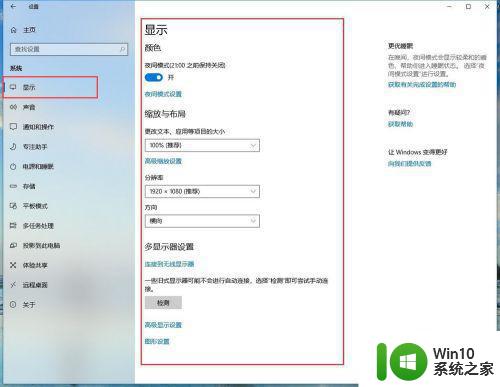
2、显示屏的外设调节按钮一般有五个,包括菜单栏、方向调节键、退出键和开关键,如下图设置。

3、首先我们按下菜单键,弹出窗口,再按一下菜单键“相当于确定”。
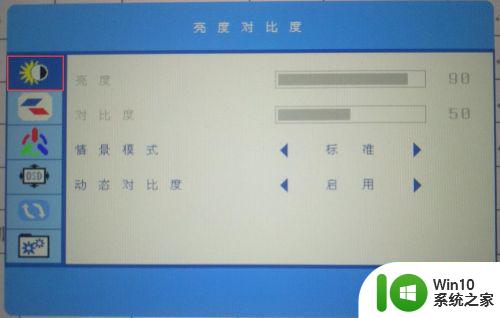
4、这里进入了二级菜单,现在选中的是亮度,在按一下菜单,我们就可以通过左右方向键调节亮度高低。如果退出则需要按下旁边的退出键即可。
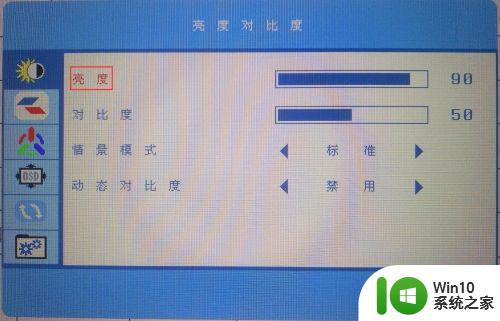
5、退出返回上级菜单,可以通过上下键调节其他的选型。最后确定完成后按“退出键”即可,一段时间不操作,也会退出。
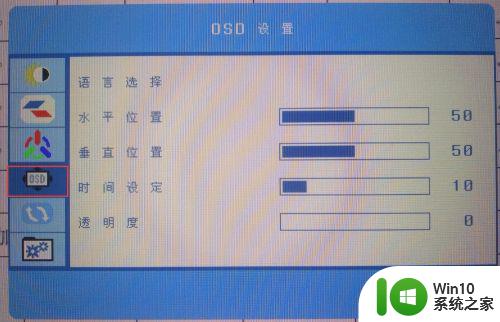
以上就是调整台式电脑屏幕亮度的方法,有不知道在哪调亮度的话,可以按上面的方法来进行调整。